Pengertian Routing adalah proses pengiriman data atau informasi dengan meneruskan paket data yang dikirim dari satu jaringan ke jaringan lainnya. Router adalah perangkat yang digunakan untuk menjalankan fungsi routing tersebut. Beberapa contoh dari routing adalah mengirim pesan dari satu komputer ke komputer lain, telepon melalui jaringan internet, atau mengirim data ke jaringan komputer.
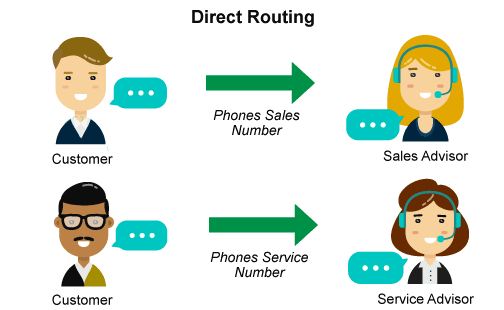
Fungsi Routing
Routing sangat penting untuk dipelajari karena berguna untuk mengetahui dasar jaringan. Dengan mempelajari routing, Anda bisa mengkonfigurasikan 2 buah router atau lebih agar bisa saling terhubung dan mengirim pesan ping antar satu dengan lainnya. Jadi bisa dibilang Routing sangat berguna fungsinya untuk komputer saat ini. Dengan proses routing sebuah komputer bisa menyampaikan pesan dan mengirim data secara tepat ke komputer lain yang jauh jaraknya.
Cara Kerja Routing
Di dalam sebuah jaringan komputer, ada yang namanya TCP/IP (Transmission Control Protocol/Internet Protocol). TCP atau IP berfungsi sebagai alamat pengiriman paket data agar bisa sampai ke alamat yang dituju (host tujuan). Tugas TCP/IP dibagi mulai dari mengirim paket data hingga menerima paket data dalam sistem. Dengan begini, jika terjadi masalah saat mengirim paket data akan bisa dipecahkan dengan baik.
Routing sendiri merupakan proses yang dialami data untuk mencapai tujuan di jaringan komputer. Konsep dasar routing sendiri berada di lapisan jaringan TCP/IP. Pada lapisan ini terjadi proses memberi alamat di setiap user komputer. Data-data yang dikirim dari perangkat dikirim dalam bentuk datagram, yaitu paket data yang dikenal sebagai IP. Datagram tersebut memiliki alamat tujuan paket data dikirimkan. IP kemudian memeriksa alamat pada paket data untuk kemudian disampaikan ke perangkat tujuan. Jika alamat tujuan datagram ada di satu jaringan dengan perangkat asal, maka data tersebut akan langsung disampaikan. Namun, jika alamat tujuan data tidak ada di jaringan yang sama maka akan diteruskan ke router lain yang lebih tepat.
Pengertian IP (Internet Protocol) Address
IP Address atau alamat IP adalah identitas numerik yang diberikan pada sebuah perangkat komputer agar bisa berkomunikasi dengan komputer lain. Tanpa alamat IP, pastinya komputer akan sulit terhubung dengan komputer lain. Alamat IP terdiri dari 4 blok bilangan desimal dengan nilai mulai dari 0 hingga 255, contohnya adalah: 192.168.1.2.
Alamat IP sebenarnya tidak diberikan pada unit komputer melainkan pada antarmuka jaringan di dalam sebuah komputer. Sebuah komputer bisa saja memiliki dua antarmuka jaringan sehingga memiliki dua alamat IP yang berbeda. Alamat IP pada komputer bersifat unik, artinya tidak boleh sama dengan komputer lainnya. Hal ini bertujuan untuk mengindari adanya kesalahan pengiriman data.
Jenis Routing Pada Jaringan Komputer
Jika dibedakan berdasarkan pengiriman paket data pada routing, kita bisa membedakan routing menjadi 2 yaitu langsung dan tidak langsung:
- Routing Langsung. adalah sebuah pengalamatan secara langsung menuju alamat tujuan tanpa melalui host lain. Misalnya sebuah komputer dengan alamat IP 192.167.1.3 mengirim data ke komputer lain dengan alamat IP 192.167.1.2 maka data akan langsung dikirim ke alamat IP tersebut
- Routing Tidak Langsung. adalah proses pengiriman data melalui proses pengalamatan yang harus melalui alamat host lain sebelum menuju alamat host yang dituju. Misalnya komputer dengan IP 192.167.1.3 ingin mengirim data ke komputer dengan IP 192.167.1.2, sebelum ke host tersebut harus menuju ke komputer dengan IP 192.167.1.4 terlebih dulu.
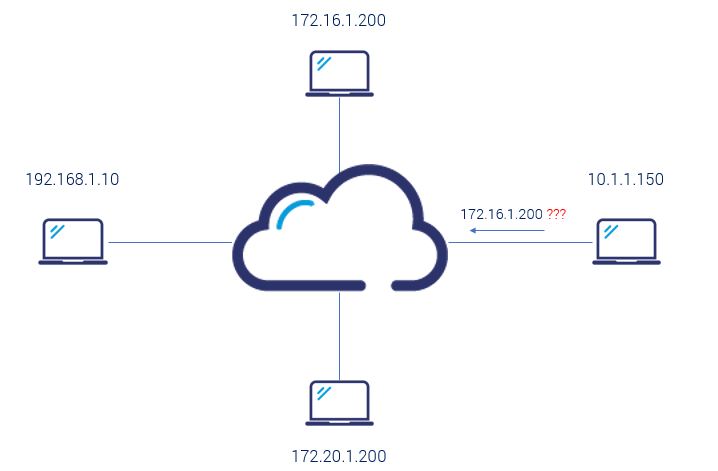
Kemudian untuk membedakan routing berdasakan jenis konfigurasi menjadi:
- Minimal Routing, adalah proses routing sederhana yang biasanya hanya untuk pemakaian ruoting lokal saja
- Static Routing, adalah proses routing yang digunakan pada jaringan yang menggunakan sedikit router dan konfigurasi routing yang tidak berubah dalam waktu lama.
- Dinamic Routing, adalah proses routing yang digunakan pada jaringan yang memiliki lebih dari satu rute. Jika ada perubahan topologi antar jaringan, router secara otomatis membuat routing baru. Routing dinamis merupakan protokol routing yang digunakan untuk menemukan jaringan serta untuk melakukan update pada routing table pada router.













